Hướng dẫn cách khắc phục lỗi font trong Word và Excel hiệu quả
Khi gặp phải tình trạng font chữ bị lỗi, khiến bạn không thể đọc được nội dung file, đừng lo. Chỉ cần cài đặt bộ font đầy đủ của Unikey, mọi vấn đề sẽ được giải quyết một cách nhanh chóng.
Nếu máy tính của bạn chưa cài đặt Unikey, bạn có thể tải bộ cài tại website: http://unikey.vn/vietnam/#nav4. Hãy nhớ chọn phiên bản phù hợp với hệ điều hành của bạn.
Để sửa lỗi font chữ trong Word và Excel, bạn chỉ cần thực hiện các bước sau đây:
- Bước 1: Xác định loại font chữ bị lỗi và bảng mã tương ứng trong Unikey.
Hiện tại, hai font chữ phổ biến nhất là Time New Roman và Vn.Time. Để khắc phục lỗi font, bạn cần xác định đúng font và bảng mã tương ứng.
Font chữ |
Bảng mã |
Time New Roman |
Unicode |
Vn.Time, Vn.TimeH |
TCVN (ABC) |
- Bước 2: Sử dụng Unikey để chuyển đổi font chữ.
+ Chọn toàn bộ văn bản bị lỗi, sau đó nhấn tổ hợp phím Ctrl + C để sao chép văn bản.
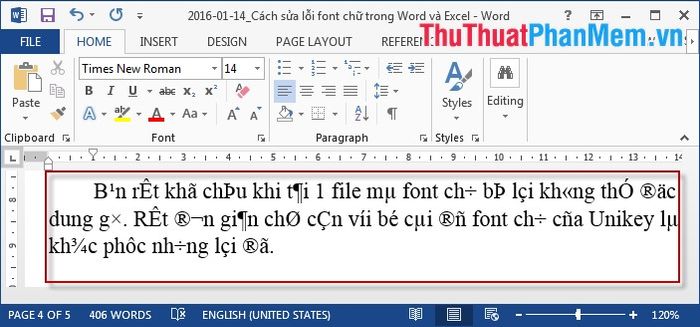

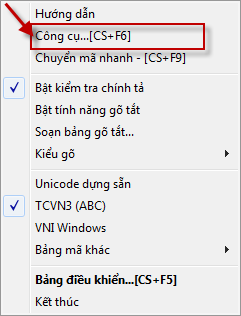
+ Khi hộp thoại Unikey Toolkit xuất hiện, chọn bảng mã Nguồn và Đích, sau đó nhấn Chuyển mã để thực hiện chuyển đổi.
* Nguồn: Chọn bảng mã tương ứng với font chữ ban đầu.
* Đích: Chọn bảng mã tương ứng với font chữ bạn muốn chuyển sang.
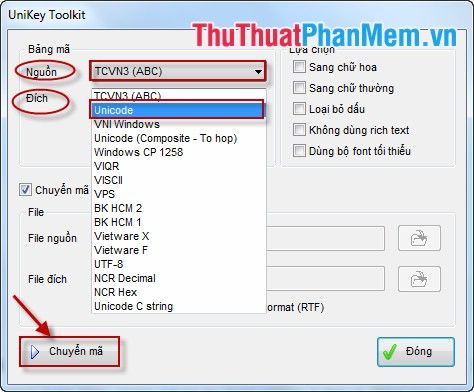
Nếu bạn chưa Copy, hệ thống sẽ báo lỗi Error. Chọn OK và quay lại từ Bước 1 để thực hiện lại thao tác.
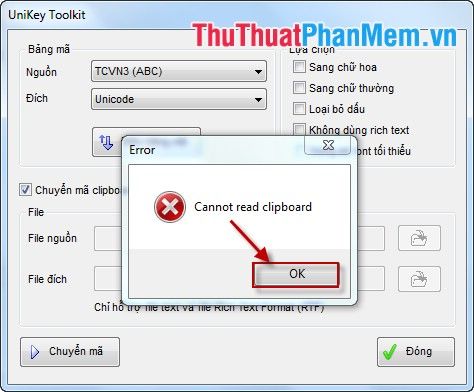
Khi bạn đã sao chép xong và nhấn chuyển mã, một thông báo sẽ hiện lên thông báo 'Chuyển đổi clipboard RTF thành công'. Sau đó, chỉ cần nhấn 'OK' và đóng cửa sổ là xong.
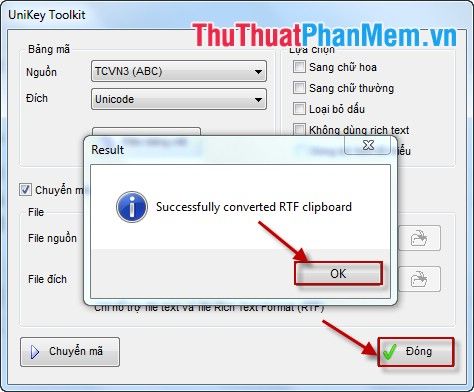
Quay lại tài liệu Word hoặc Excel, bạn chỉ cần nhấn tổ hợp phím 'Ctrl + V' để dán nội dung đã được chuyển đổi hoàn hảo.
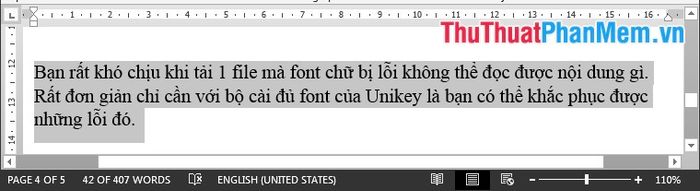
Chúc các bạn thành công và may mắn trong công việc!
Có thể bạn quan tâm

3 Mẫu lời dẫn tổng kết năm học mầm non ấn tượng và sâu sắc nhất

Top 5 Bài soạn Luyện tập viết tiểu sử tóm tắt xuất sắc nhất dành cho học sinh Ngữ Văn 11

Top 10 phương pháp giúp cai rượu hiệu quả nhất

Top 10 cửa hàng gốm Bát Tràng chính gốc uy tín tại Hà Nội

Top 5 Dịch vụ diệt mối, côn trùng uy tín nhất tại Vĩnh Phúc


